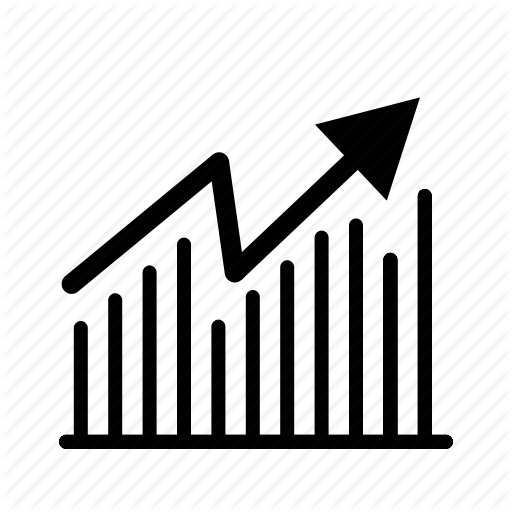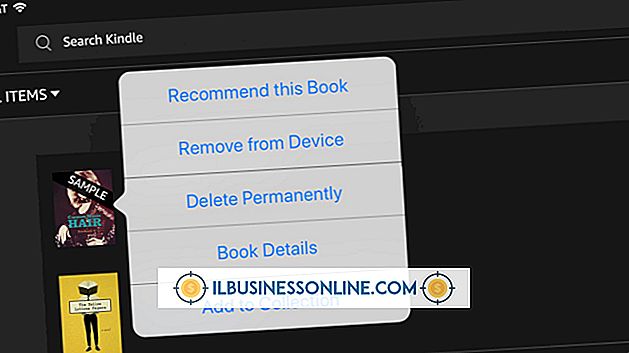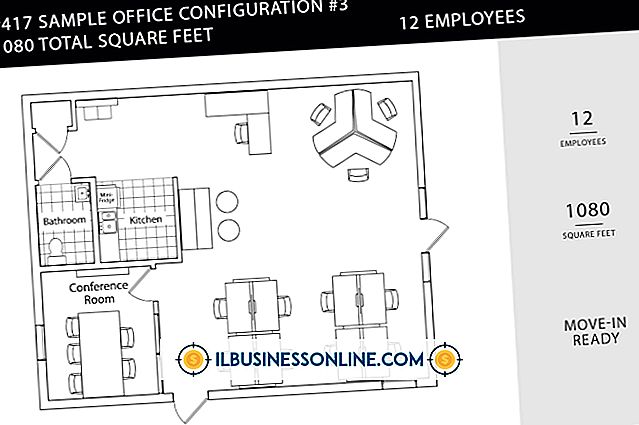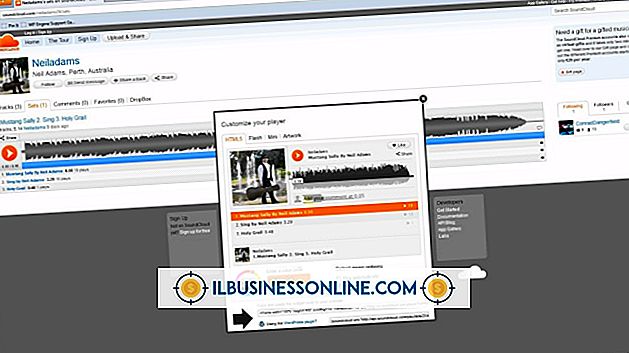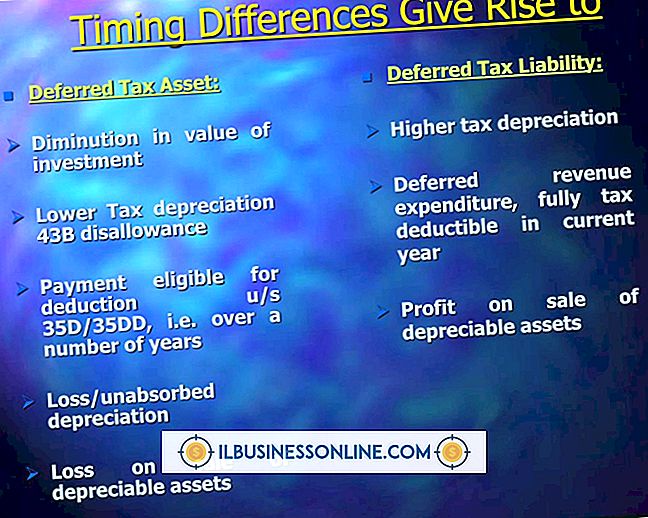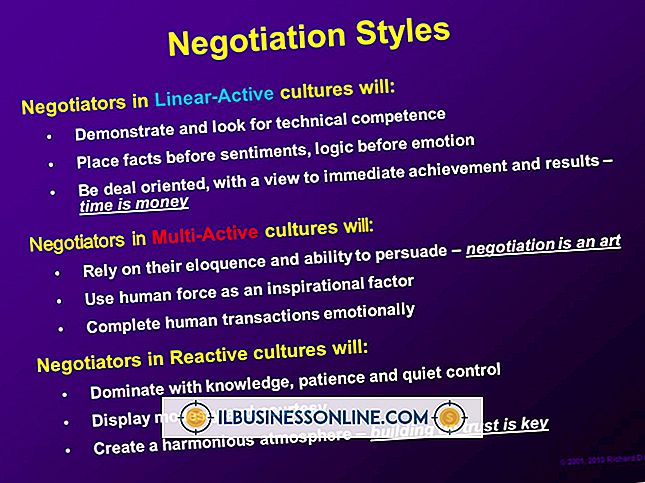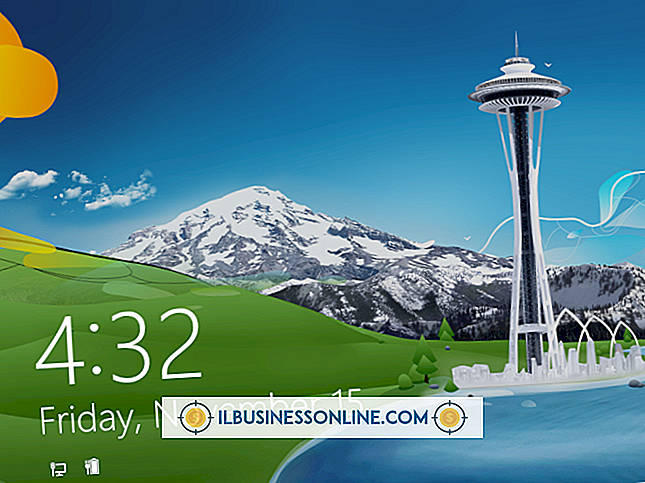कैसे एक कॉम्पैक रिकवरी विभाजन से विंडोज फाइलें निकालने के लिए

आधुनिक कॉम्पैक कंप्यूटर एक रिकवरी विभाजन के साथ आते हैं - हार्ड ड्राइव का एक छोटा सा हिस्सा जिसमें वे सभी फाइलें होती हैं जिन्हें आपको अपने कंप्यूटर को मूल कारखाना स्थापना में पुनर्स्थापित करने की आवश्यकता होती है। अपनी कंपनी के कंप्यूटर पर एक समस्या को ठीक करने के लिए, कभी-कभी आपको एक संपूर्ण सिस्टम रिस्टोर की आवश्यकता नहीं होती है। आप केवल एक फ़ाइल को मूल संस्करण के साथ बदलना चाह सकते हैं। पुनर्प्राप्ति विभाजन डिफ़ॉल्ट रूप से छिपा हुआ है ताकि इसे गलती से परिवर्तित या हटाया न जा सके। कुछ आदेशों का उपयोग करके, आप विभाजन को प्रकट कर सकते हैं और फ़ोल्डर्स को ब्राउज़ कर सकते हैं जैसा कि आप सामान्य रूप से करेंगे।
विभाजन को अनसुना करना
1।
विंडोज स्टार्ट बटन पर क्लिक करें और सर्च बॉक्स में "डिस्कपार्ट" टाइप करें।
2।
"एन्टर" दबाएं और हार्ड ड्राइव का चयन करने के लिए "सिलेक्ट डिस्क = 0" टाइप करें।
3।
"एन्टर" दबाएं और "डिटेल डिस्क" टाइप करें। चयनित डिस्क और उसके संस्करणों के गुणों को स्क्रीन पर प्रदर्शित किया जाता है। सूचना विभाजन के तहत मुख्य विभाजन "बूट" कहेगा और रिकवरी विभाजन को "हिडन" लेबल किया जाएगा।
4।
"विभाजन का चयन करें = 2" बूट विभाजन का चयन करें। ड्राइव पर विभाजन की संख्या के आधार पर, इस विभाजन के लिए संबंधित संख्या "3" या उच्चतर हो सकती है।
5।
"एन्टर" दबाएं और "डिटेल पार्टिशन" टाइप करें। यदि यह गलत विभाजन के लिए विवरण दिखाता है, तो "सेलेक्शन पार्टीशन" कमांड को पुन: दर्ज करें, इस बार अधिक संख्या चुनने पर।
6।
"टाइप" के आगे दिखाए गए नंबर पर ध्यान दें। NTFS ड्राइव के लिए, यह मान "07." होगा
7।
पुनर्प्राप्ति विभाजन को देखने के लिए "चयन विभाजन = 1" और फिर "विस्तार विभाजन" दर्ज करें।
8।
"सेट आईडी = 07 ओवरराइड" टाइप करें और "एंटर" दबाएं। यदि लागू हो, तो आपके द्वारा पहले लिखे गए नंबर से मिलान करने के लिए "07" को बदलें। आपको एक संदेश प्राप्त होगा जिसमें कहा गया था कि परिवर्तन सफल था।
फ़ाइलें ब्राउज़ करना
1।
विंडोज स्टार्ट बटन पर क्लिक करें और "कंप्यूटर" पर राइट-क्लिक करें।
2।
बाएं फलक से "प्रबंधित करें" और फिर "डिस्क प्रबंधन" पर क्लिक करें।
3।
सूची में पुनर्प्राप्ति विभाजन का पता लगाएँ और उसे राइट-क्लिक करें।
4।
"ड्राइव अक्षर और पथ बदलें" पर क्लिक करें और फिर "जोड़ें।"
5।
"निम्नलिखित ड्राइव पत्र असाइन करें" चुनें और ड्रॉप-डाउन मेनू में से एक चुनें। बचाने के लिए दो बार "ओके" पर क्लिक करें।
6।
"कंप्यूटर" खोलें और उस ड्राइव पर डबल-क्लिक करें जिसमें वही ड्राइव अक्षर है जिसे आपने अभी चुना था।
7।
आपके द्वारा आवश्यक फ़ाइल खोजने के लिए फ़ोल्डर्स ब्राउज़ करें, इसे चुनें, "व्यवस्थित करें" और "कॉपी करें" पर क्लिक करें।
8।
गंतव्य फ़ोल्डर खोलें, "व्यवस्थित करें" और "चिपकाएँ" पर क्लिक करें।
टिप
- विभाजन में परिवर्तन करने के लिए आपको एक व्यवस्थापक के रूप में लॉग ऑन होना चाहिए।
चेतावनी
- विभाजन को फिर से गर्म करने के लिए, इसे डिस्कपार्ट में चयन करने के लिए प्रक्रिया को दोहराएं और "27" के मूल मान में वापस बदलें।